下一站江湖2六脉神剑完美攻略
时间:2025-09-22 | 作者: | 阅读:178下一站江湖2六脉神剑完美攻略?也许有用户还不清楚下一站江湖2六脉神剑如何获取,下面让心愿游戏小编为你带来这方面的答案,跟小编一起来看看吧。
故事的第一步落在杭州城。城里棋苑巷的石桌边,有个青衫棋士李徽,天天泡在棋盘前,棋局未完,茶盏半凉,神情倒是悠闲。和他闲聊是没用的,得主动开口下棋。对局过程中,他的棋力会越来越强,直到你下到一定水平,他才会卸下心防,提到自己在陵城有段旧缘。随后便收拾棋盘不见踪影,任务日志这时会刷新出新的去向。
顺着线索赶到陵城,别急着乱跑,先到迎客楼和店小二聊几句,他会透露李徽去了城西一处宅院。按着指引找到那扇半掩的院门,一推开正屋木门,场景立刻变了调——地面猛地震动,一只披着青苔、龟壳厚重的千年玄龟从暗格中钻出。这不是个普通怪,攻击方式多变,硬壳防御极高。对战时要注意走位,它缩壳的空隙就是最佳输出时机。成功拿下之后,屋内地板会塌陷出一条暗道,边缘刻着段氏特有的祥云纹路,已经点明和六脉神剑的渊源。
进入地下后,真正的考验才算开始。洞穴深处是一片布满石板的机关阵,每块石板上都刻着“少商”“中冲”“商阳”等字样。破解方式不难,关键在观察石壁上剑痕的深浅顺序,按着痕迹由浅到深去踩踏石板,就能解开机关。解谜成功后,沉重的石门缓缓开启,眼前豁然开朗——一间十丈方圆的石室,中央石台上摆着一只镶翠的黄铜宝箱。靠近时锁扣会自己崩开,一道剑气直冲而出,在空中凝结成秘籍的虚影,最后化作实物落入怀中。此刻,六脉神剑就能到手。
来源:https://www.wandoujia.com/apps/8313464/2459076267013580840.html
免责声明:文中图文均来自网络,如有侵权请联系删除,心愿游戏发布此文仅为传递信息,不代表心愿游戏认同其观点或证实其描述。
相关文章
更多-

- 下一站江湖2神兵图鉴:顶级装备获取与养成全解析
- 时间:2025-07-29
-

- 《下一站江湖2》响马铃使用攻略
- 时间:2025-07-26
-

- 《下一站江湖2》感悟作用介绍
- 时间:2025-07-26
-

- 《下一站江湖2》朔海派玩法介绍
- 时间:2025-07-26
-

- 《下一站江湖2》玉沙关地宫玩法介绍
- 时间:2025-07-26
-

- 《下一站江湖2》富家千金加点方法
- 时间:2025-07-26
-

- 《下一站江湖2》封不悔位置一览
- 时间:2025-07-26
-

- 《下一站江湖2》黑沙寨加入方法
- 时间:2025-07-26
大家都在玩
大家都在看
更多-

- 公司抖音账号怎么注销实名认证的?账号注销实名认证的钱怎么办?
- 时间:2025-10-17
-

- 火龙果写作如何修改用户名
- 时间:2025-10-17
-

- 独一无二的情侣名字一男一女
- 时间:2025-10-17
-

- 小红书管理员权限怎么设置?管理员怎么申请?
- 时间:2025-10-17
-

- 小红书发布最佳时机是几点?发布时间有什么技巧?
- 时间:2025-10-17
-

- 炫舞游戏情侣名甜甜的
- 时间:2025-10-17
-
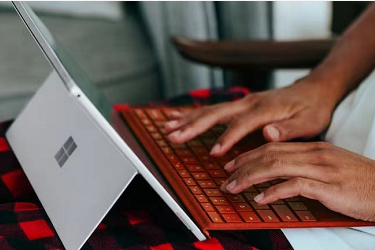
- 抖音私信聊天记录怎么删除?私信聊天记录删除了还可以恢复吗?
- 时间:2025-10-17
-

- 《宝可梦传说 Z-A》超低成本遭前高管吐槽:太抠了!
- 时间:2025-10-17












